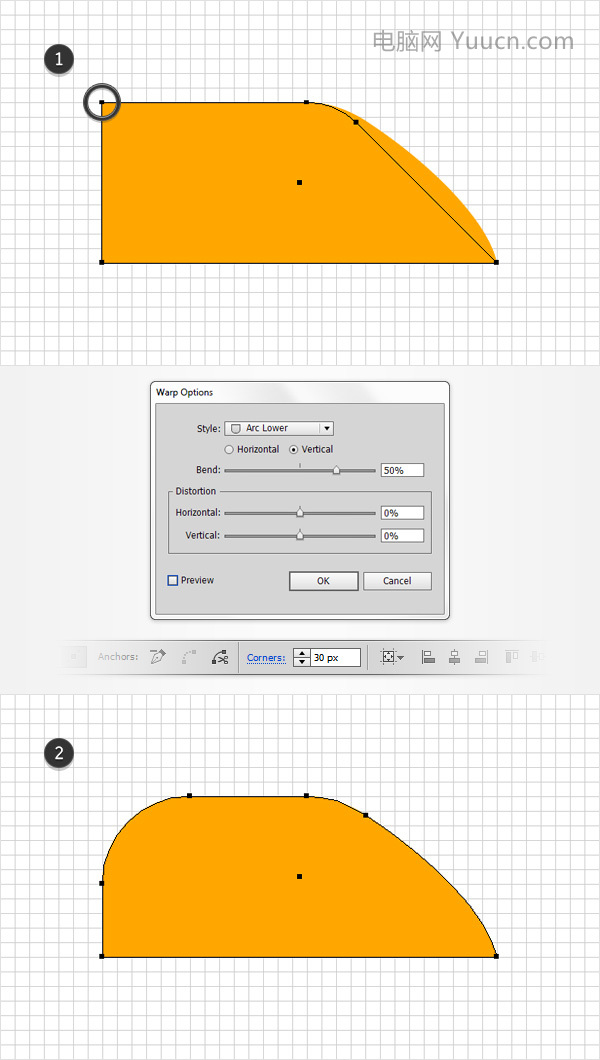在下面的步骤中,你将学习如何用ai创建一个丰富多彩的螺旋桨风车。对于初学者,你将学习如何建立一个简单的网格,以及如何创建使用基本的工具和效果。同时你将学会如何使用混合模式和外观面板中的图层样式为这些形状添加颜色和阴影。也将学习如何用一个简单的变换效果和新颜色,制作更多新的螺旋桨。最后,你将学习如何创建一个丰富多彩的微妙质感背景。
1,创建一个新文档,设置网格
按ctrl+N创建一个新的文档。单位选择为像素, 宽度为600px;高度为750px,然后单击高级按钮设置颜色模式为:RGB ,栅格效果为:屏幕(72ppi) ,并确保该使新建对象与像素网格对齐框未被选中,然后单击确定。启用网格(视图>显示网格)和对齐网格(视图>对齐到网格)。对于初学者,您将需要每个网格为5px,去编辑>首选项>参考线和网格,设置网格线间隔为5px的和次分隔线为1。它会减轻你的工作, 通过ctrl+“ 你可以轻松地启用或者禁用网格。你也应该打开信息面板(窗口>信息)实时预览形状的大小和位置。不要忘了编辑>首选项>单位,常规选项设置为像素。所有这些选项将显著提高您的工作效率。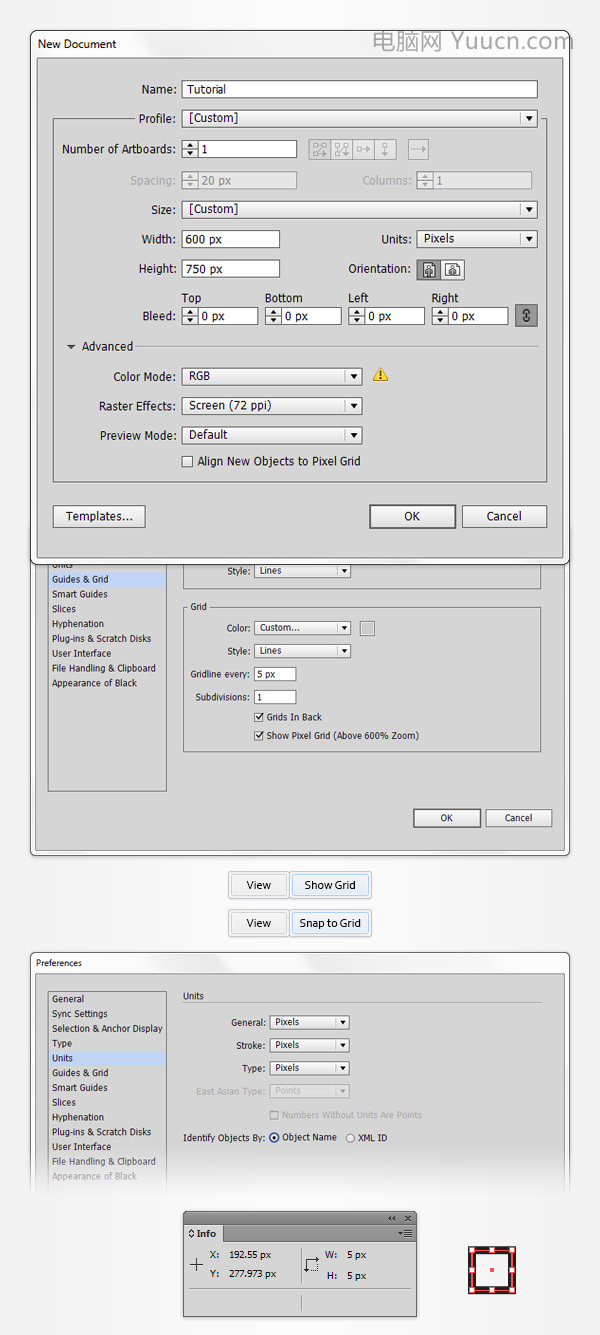
2,创建两个主形状
第1步
命名图层1为“橙色”。选择矩形工具(M) 。在工具栏,取消描边颜色,设置填充颜色为R = 255,G = 167, B = 0。创建一个135像素x55像素的矩形,这时对齐到网格就起到作用了。用直接选择工具(A)选中右上角的锚点。将其向左边移动55像素。改变圆角弧度的2种方法:方法1:保持移动的锚点处于选中状态,在控制面板,在圆角框输入24PX。此功能仅适用于CC用户。方法2:更换这种效果最好的解决办法是圆形的任何一个角落,可以在本文中找到:20个免费的和有用的Adobe Illustrator脚本。将其保存到您的硬盘驱动器,回到AI中选中直接选择工具(A) 。选择锚点并转到文件>脚本>其他脚本。打开圆形的任何一个角落脚本,输入24PX半径,然后单击OK(确定)。最终的结果可能看起来有点不同。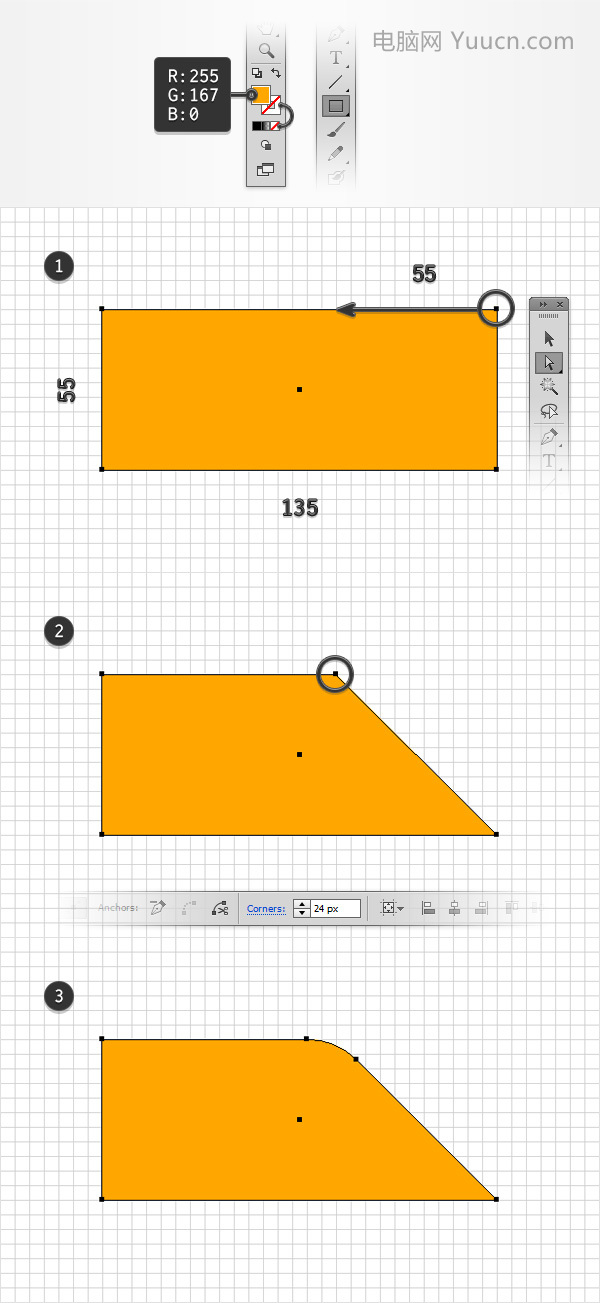
第2步
在橘色形状上,并确保直接选择工具(A)仍然有效。选择左侧的锚点,设置圆角半径为30像素。使用选择工具(V) ,选择您的整个形状和去效果>变形>下弧形。进入如下图所示的属性中,单击OK(确定),然后转到对象>扩展外观。